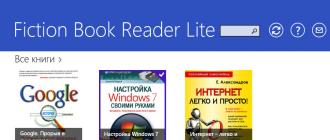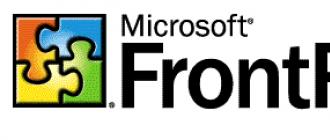Kā ievietot tukšu lapu pirms satura. Kā pievienot lapu programmā Word. Vairāku tukšu lapu pievienošana programmā Word
Rakstot lielu teksta apjomu, var būt nepieciešams ievietot papildu informāciju tieši pašreizējā dokumenta vidū. Vai arī izstrādājot, pievienojiet titullapu. Lai veiktu šīs darbības, izmantojiet funkciju ievietot jaunu lapu.
Jums būs nepieciešams
- - Word programma (Microsoft Office pakotne);
- - avota dokuments.
Instrukcijas
Veidojot un rediģējot tekstu Microsoft Word redaktorā, jauna lapa tiek pievienota automātiski, ja pašreizējā nav pietiekami daudz vietas. Bet dažreiz jums ir jāpāriet uz jaunu lapu, pilnībā neaizpildot iepriekšējo. Redaktoram ir vairāki rīki šim nolūkam. Šajā rakstā tiks pastāstīts, kā programmas Word pievienot lapas, izmantojot tās.
1. metode: lappuses pārtraukuma ievietošana
Šīs metodes īpatnība ir tāda, ka viss teksts, kas nāk pēc kursora, tiek pārvietots kopā ar to uz jaunu lapu. To bieži izmanto, lai aizpildītu sadaļas un nodaļas lielos dokumentos. Piemēram, kursa darbi vai diplomdarbi.
Jūs varētu interesēt:
Programmā Word 2003 pārtraukuma ievietošana tiek veikta šādi:
- Galvenajā izvēlņu joslā atlasiet sadaļas pēc kārtas: “Ievietot”, “Pārtraukt”.
- Jaunā mazā logā atzīmējiet izvēles rūtiņu blakus “Jauna lapa”.

Programmā Word 2007 un jaunākās versijās pārtraukumu var ievietot divos veidos. Pirmā metode: dodieties uz cilni “Ievietot” un noklikšķiniet uz trešās pogas, kas atrodas bloka “Lapas” iekšpusē (“Lapas pārtraukums”).

Lai ievietotu lapu, izmantojot otro metodi, jums ir nepieciešams:
- Dodieties uz sadaļu “Lapas izkārtojums”.
- Noklikšķiniet uz "Pārtraukumi" blokā "Lapas opcijas" (otrajā no kreisās puses).
- Atvērtajā izvēlnē atlasiet “Lapa”.

Papildus šīm metodēm ir universāla karsto taustiņu kombinācija “Ctrl+Enter”. Tas ļauj ātri pievienot lapas programmā Word, kā tas bieži tiek prasīts.
2. metode: tukšas lapas ievietošana.
Šis paņēmiens ļauj dokumentam pievienot jaunu lapu. Tas tiek ievietots aiz kursora. Ja pēc tā bija kāds teksts, tad tas būs nākamajā lapā pēc jaunās.
Veids, kā pievienot lapu Word versijās 2007–2016, ir šāds:
- Dodieties uz cilni "Ievietot".
- LMB uz pogas “Tukša lapa” blokā “Lapas”.

Pēc ievietošanas kursors tiek automātiski novietots jaunās lapas pirmās rindas sākumā.
3. metode: jauna sadaļa
Lai ievietotu jaunu lapu dokumentā programmā Word 2003, izmantojot šo metodi, ir jāatver logs Break, izmantojot izvēlni Ievietot. Otrajā apakšblokā pie rindas “no nākamās lapas” tiek ievietota atzīme. Pēc tam jums jānoklikšķina uz "OK".

Pirms jaunas lapas pievienošanas programmā Word 2007 un jaunākās versijās ir jāveic šāda darbību secība:
- Izpildiet otrās metodes 1. un 2. darbību.
- Atvērtajā izvēlnē apakšsadaļā “Sadaļu pārtraukumi” noklikšķiniet uz pogas “Nākamā lapa”.

Šo metodi labāk izmantot tikai tad, ja jaunajā lapā tiks izmantots teksta dizains, kas atšķiras no galvenā: kolonnas, cits lapas izkārtojums, cits fonts vai numerācija. Citos gadījumos piemērotākas ir pirmās 2 darbības.
Kā programmā Word pievienot lappušu numurus
Papildus jaunu lapu pievienošanai, izmantojot pārtraukumus, dizainā bieži ir nepieciešama lapu numerācija. Lai veiktu šo darbību 2003. gada redaktorā, jums ir nepieciešams:
- Izsauciet logu “Lapu numuri”, izmantojot tāda paša nosaukuma komandu, kas atrodas izvēlnē “Ievietot”.
- Atvērtajā dialoglodziņā atlasiet nākamā numura pozīciju: augšā vai apakšā, pa kreisi, centrā vai pa labi.

Lapu numuru ievietošana programmā Word 2007-2016 tiek veikta saskaņā ar šādu algoritmu:
- Blokā "Galvene un kājene" (cilne "Ievietot") noklikšķiniet uz "Lapas numurs".
- Izmantojot pirmos četrus punktus, atlasiet tā pozīciju lapā.

Sāciet numerāciju no jebkura skaitļa
Dažkārt jāsāk numurēt lapas nevis no skaitļa 1, bet no 3 vai 50. Šim nolūkam operācijā “Word” ir iestatījums ar nosaukumu “Lapas formāts”. Lai to izmantotu redaktora 2003. gada versijā, jums ir nepieciešams:
- Atveriet logu "Lapu numuri".
- Tajā noklikšķiniet uz pogas "Formatēt...".
- Nākamajā lodziņā atzīmējiet izvēles rūtiņu blakus "Sākt ar..." un laukā ievadiet vajadzīgo numuru.

Lai izmantotu šo pašu funkciju programmā Word 2007, jums ir nepieciešams:
- Noklikšķiniet uz pogas "Lapas numurs", kas atrodas blokā "Galvene un kājene".
- Nolaižamajā izvēlnē atlasiet apakšvienību “Lapas numura formāts”.
- Pabeidziet 3. darbību no iepriekšējās metodes.

Tas ir veids, kā programmā Word pievienot skaitļus lapām.
Sāciet numerāciju no dokumenta otrās lapas
Saskaņā ar reģistrācijas noteikumiem dokumenta titullapā nedrīkst būt numurs, ja tāds ir. Redaktorā ir arī neliels rīks šai prasībai. Lai to izmantotu programmā Word 2003, jums ir nepieciešams:
- Atveriet logu “Lapu numuri”.
- Noņemiet atzīmi no izvēles rūtiņas blakus "Numurs pirmajā lapā".

Taču 2007. gada versijā tas ir nedaudz sarežģītāks. Lai noņemtu numuru no pirmās lapas, jums būs:
- Veiciet dubultklikšķi ar peles kreiso pogu uz lapas numura vai noklikšķiniet uz vienas no pogām “Galvene/kājene” un atlasiet apakšvienumu “Mainīt galveni”.


Pateicoties vienkāršajam un intuitīvajam interfeisam, jebkurš Microsoft Word redaktora lietotājs var tikt galā ar jaunas lapas ievietošanu vai numurēšanu.
Strādājot Word teksta redaktorā, lietotājam bieži ir jāpievieno viena vai vairākas papildu lapas. Pieredzējušiem lietotājiem šis process nesagādā grūtības, taču to nevar teikt par iesācējiem. Tāpēc šodien mūsu rakstā mēs apskatīsim jautājumu par to, kā Word pievienot lapu un darīt to vairākos veidos, dažādās Word programmas versijās.
Word teksta redaktoram varat pievienot vienu vai vairākas tukšas lapas. Kam tas domāts? Dažkārt – lai vēlāk tekstam pievienotu kādus elementus: diagrammas, grafikus, zīmējumus utt. Kā to izdarīt? Tas tiks apspriests tālāk.
Kā Word dokumentā ievietot vienu tukšu lapu
Tātad, ja izmantojat programmu Word 2003, jums jāiet uz izvēlni sadaļā "Ievietot", pēc tam atlasiet vienumu "Pārtraukt", atzīmējot vienumu "Jauna lapa". Mēs apstiprinām visas darbības, nospiežot pogu Labi.
Ja vēlaties Word 2007. gada versiju, tad, lai ievietotu jaunu lapu, jums jāiet uz sadaļu “Ievietot”, atlasiet “Lapas” un noklikšķiniet uz vienuma “Tukša lapa”.
Word 2010. gada versijā darbības neatšķiras. Jums jāiet uz cilni “Ievietot”, pēc tam atlasiet “Lapas”, noklikšķiniet uz vienuma “Tukša lapa”.
Starp citu, Word automātiski pievieno jaunas tukšas lapas. Tas tiek darīts, kad iepriekšējā lapa ir pilnībā aizpildīta ar tekstu.
Varat arī pievienot lapu programmā Word, nospiežot taustiņu kombināciju “CTRL” un “Enter”.Šo metodi var izmantot jebkurā teksta redaktora versijā.
Vairāku tukšu lapu pievienošana programmā Word
Šajā sadaļā mēs apskatīsim metodi, kas ļauj teksta dokumentam vienlaikus pievienot vairākas tukšas lapas.
Pirmā metode ir visredzamākā. Pietiek tikai vairākas reizes veikt iepriekš minētās darbības. Šīs metodes trūkums ir tas, ka process ir diezgan ilgs un nogurdinošs. Vislabāk ir izmantot taustiņu kombināciju “CTRL” un “Enter”. Šo metodi var izmantot jebkurā teksta redaktora versijā.
Kā pievienot lapu programmā Word 2016 darbam ar Mac?
Arī šeit nav nekā sarežģīta. Viss, kas jums jādara, ir jāveic šādas darbības:
- Vispirms novietojiet kursoru tajā dokumenta daļā, kurā jāievieto jauna tukša lapa.
- Pēc tam dodieties uz cilni "Ievietot", kas atrodas rīkjoslā.
- Pēc tam noklikšķiniet uz vienuma "Tukša lapa".
- Rezultātā dokumentā automātiski parādās jauna tukša lapa.
Ja vēlaties paplašināt vietu, izmantojiet lappuses pārtraukumu. Ir svarīgi saprast, ka tas nepievieno Word dokumentam tukšu lapu, bet vienkārši pārvieto tekstu uz iepriekšējo lapu.

Kā Word dokumentam pievienot titullapu?
Šo jautājumu parasti uzdod skolēni. Galu galā visbiežāk izrādās, ka viņi vispirms veido zinātniskā darba tekstu un visbeidzot noformē titullapu. Šeit rodas jautājums, kā pievienot tukšu lapu, kas novietota visa teksta priekšā. Kā programmā Word pievienot lapu?
Arī šeit nav nekā sarežģīta. Ir divi veidi, kā pievienot tukšu titullapu. Pirmā metode ir Word teksta redaktora piedāvātās titullapas veidnes ievietošana. Lai to izdarītu, izvēlnē jāatrod sadaļa "Ievietot" un pēc tam atlasiet vienumu "Vāka lapa". Lietotājam tiks piedāvātas vairākas sagatavoto veidņu iespējas. Šeit teksta autors var norādīt dokumenta nosaukumu, pilsētu, autora uzvārdu un vārdu utt.

Otrais veids. Lai pievienotu tukšu titullapu, kursors jānovieto nākamajā lapā. Ir svarīgi atzīmēt, ka kursora priekšā parādīsies tukša lapa. Pēc tam dodieties uz cilni "Ievietot", kas atrodas rīkjoslā. Pēc tam noklikšķiniet uz "Tukša lapa". Parādīsies titullapa. Pēc tam lietotājam jānorāda nepieciešamais teksts un pēc tam jāsaskaņo platumā vai jānovieto centrā. Tādējādi teksts izskatīsies glītāks.
Šajā rakstā mēs apskatījām vairākus veidus, kā programmā Word pievienot lapu, tostarp titullapu. Kā liecina prakse, pat iesācēji Word teksta redaktora lietotāji ar to veiksmīgi tiek galā. Viss, kas nepieciešams, ir pareizi un skaidri ievērot norādīto darbību algoritmu. Tikai šajā gadījumā rezultāts jūs neliks vilties, un pats darbs neradīs nepatikšanas.
Daudziem uzņēmumiem ir filiāles dažādās laika zonās, un bieži vien vienā valsts galā rakstītais teksts ir jārediģē otrā. Saziņa notiek pa telefonu vai e-pastu. Ar vienkāršiem tekstiem problēmas parasti nerodas pat šajā režīmā. Bet kas notiek, ja jūsu dokumentā ir desmitiem lapu? Kā tajā neapjukt un kā Word pievienot lapas, mēs tagad to izdomāsim.
Kā neapjukt lielā tekstā?
Iedomāsimies, ka jūsu dokumentam ir simts loksnes. Kā pateikt kādam, kas atrodas otrā valsts malā, kur ir jāveic izmaiņas? Vai jūs sāksit paļauties uz sadaļām un skaitīt lapas no tām uz pareizo vietu, vienlaikus nemitīgi apmaldoties, apmulsinot un ritinot dokumentu monitorā? Bet risinājums slēpjas virspusē. Grāmatā tu neapjuksi. Jūs skatāties uz lapas numuru un pārvietojaties atbilstoši tam.

Tātad, mēs saskaramies ar uzdevumu, kā programmā Word pievienot lappušu numurus. Augšējā vadības panelī atveriet izvēlni "Ievietot" un meklējiet ikonu "Lapas numurs". Nolaižamajā izvēlnē varēsiet izvēlēties digitālo indikatoru lapas atrašanās vietu un orientāciju. Izvēloties viegli lasāmu skatu, jūs saņemat iespēju ātri un ērti strādāt pie sava teksta.
Jaunu sadaļu pievienošana dokumentam
Tagad, kad mēs virzāmies testā, numerācijas pievienošana tam sarežģīs uzdevumu. Iedomāsimies, ka dokumentam dažādās vietās jāpievieno vairākas papildu sadaļas. Tagad mēs izdomāsim, kā to izdarīt, nepārkāpjot dokumenta struktūru, lai jūsu sadaļas un tabulas "nepeldētu" neērtās vietās.

Kā pievienot lapas gatavam dokumentam programmā Word? Arī šeit nav nekā sarežģīta, mums atkal palīdz izvēlne “Ievietot”. Šoreiz mēs atradīsim vienumu “Lapas”. Šeit atrodas mums nepieciešamie rīki. Apsvērsim divas iespējas - teksta pārtraukuma ieviešanu un jaunas tukšas lapas pievienošanu un sapratīsim atšķirību starp tām.
Kā programmā Word pievienot lapas, izmantojot pārtraukumu? Atlasot vietu dokumentā, kur jāpievieno papildu informācija, izmantojiet “Lapas pārtraukumu”. Ko mēs iegūsim? Daļa teksta zem pārtraukuma ir pārvietoti uz nākamo lapu, atstājot mums brīvu vietu pašreizējā lapā. Jūsu ievadītā informācija organiski iekļaujas kopējā struktūrā.
Kā programmā Word pievienot lapas, dokumenta pamattekstā ievietojot tukšu lapu? Ja lapā ir palicis maz vietas, aiz kuras jāveic izmaiņas, un korekciju apjoms prasa tabulu, diagrammu vai fotogrāfiju klātbūtni, šī metode var būt ērtāka par iepriekš aprakstīto. Arī dokumentā parādīsies sprauga, bet tajā pašā laikā aiz tā izveidosies papildu tukša lapa, no kuras varēsiet sākt rediģēšanu.
Aprakstītās metodes ir piemērotas Word lentes saskarnei, kas tiek izmantota 2007. gada un jaunākās versijās. Kā pievienot lapu programmā Word 2003? Faktiski darbību secība ir līdzīga. Vienīgā atšķirība izvēlnē “Ievietot” šajā versijā ir ērtu ikonu trūkums blakus darbību nosaukumam.
Beidzot
Šodien mēs jums pastāstījām, kā var rediģēt dokumentu, nepārkāpjot tā iekšējo struktūru, un kā ērti pārvietoties lielos tekstos. Mēs ceram, ka šie vienkāršie biroja uzlauzumi ietaupīs jūsu laiku.
Kā ievietot lapu programmā Word?
Diezgan bieži rodas situācijas, kad Word redaktorā ierakstītā teksta masīvā ir jāievieto papildu lapa. Lapā var būt jāievieto ilustrācija, diagramma, tabula vai papildu teksts. Kā ievietot lapu programmā Word?
Tukšas lapas ievietošana
Atrodoties teksta failā, atveriet izvēlnes cilni Ievietot. Tekstā novietojiet kursoru vietā, kur vēlaties pievienot lapu (tieši kursora priekšā parādīsies tukša lapa). Izvēlnē atrodiet bloku, kura apakšā ir rakstīts “Lapas” (tas atrodas kreisajā malā). Noklikšķiniet uz "Tukša lapa". Redaktors jūsu tekstā ievietos papildu lapu.
Alternatīva iespēja ir vienlaikus nospiest taustiņus "Ctrl" un "Enter".
Kad esat pabeidzis darbu pie teksta, neaizmirstiet saglabāt izmaiņas.
Titullapas ievietošana
Programmā Word 2007 un jaunākās versijās varat izveidot dokumentu ar pievilcīgu titullapu no redaktora veidņu kolekcijas. Kā ievietot titullapu programmā Word?  Vienums "Vāka lapa" atrodas tajā pašā izvēlnes "Ievietot" blokā virs rindas "Tukša lapa". Noklikšķiniet uz tā un izvēlieties veidni, kas jums patīk no piedāvātajām. Kad dokumentā parādās titullapa, viss, kas jums jādara, ir tas jāaizpilda.
Vienums "Vāka lapa" atrodas tajā pašā izvēlnes "Ievietot" blokā virs rindas "Tukša lapa". Noklikšķiniet uz tā un izvēlieties veidni, kas jums patīk no piedāvātajām. Kad dokumentā parādās titullapa, viss, kas jums jādara, ir tas jāaizpilda.